一、本地存储设备的识别
fdisk -l 真实存在的设备

cat /proc/partition 系统识别的设备
blkid 系统可使用的设备
df 系统当前挂载的设备

二、设备的挂载和卸载
1、设备名称
/dev/xdx ##/dev/hd0 /dev/hd1 /dev/sda /dev/sdb /dev/sda1
/dev/sda2 /dev/sdb1
/dev/sr0 光驱
/dev/mapper/* ##虚拟设备(软件虚拟出来的)
2、设备的挂载
mount 设备 挂载点
mount /dev/sda /mnt/ 挂载sda到mnt


umount /dev/sdb1 /mnt/ 卸载
mount -o ro /dev/sdb1 /mnt/ 只读挂载

mount ##查看挂载信息

mount -o remount,rw /dev/sdb1 /mnt 重新读写挂载


3、解决设备正忙情况
##有程序正在使用次设备

方法一、
方法二、
[root@foundation38 ~]# lsof /mnt/
lsof: WARNING: can't stat() fuse.gvfsd-fuse file system /run/user/1000/gvfs
Output information may be incomplete.
COMMAND PID USER FD TYPE DEVICE SIZE/OFF NODE NAME
bash 5504 root cwd DIR 8,17 16384 1 /mnt
kill -9 5504
umount /mnt/
三、磁盘分区
1 硬盘0磁道1扇区的 512个 字节中记录的信息如下
512= 446 + 64 + 2
^ ^ ^
mbr(主引导分区) mpt(主分区表) 55aa(磁盘的有效性标示)
2 磁盘分区表
64主分区表mpt
446+mbr
1个分区占用16个字节
1快硬盘上最多可以划分4个主分区
3分区步骤
1、fdisk -l
2、 fdisk /dev/vdb
[root@localhost mnt]# fdisk /dev/vdb
Welcome to fdisk (util-linux 2.23.2).
Changes will remain in memory only, until you decide to write them.
Be careful before using the write command.
Device does not contain a recognized partition table
Building a new DOS disklabel with disk identifier 0x3f696243.
Command (m for help): m
Command action
a toggle a bootable flag
b edit bsd disklabel
c toggle the dos compatibility flag
d delete a partition 删除
g create a new empty GPT partition table
G create an IRIX (SGI) partition table
l list known partition types
m print this menu
n add a new partition 新建
o create a new empty DOS partition table
p print the partition table 显示分区信息
q quit without saving changes 退出
s create a new empty Sun disklabel
t change a partition's system id 修改分区id
u change display/entry units
v verify the partition table
w write table to disk and exit 保存分区信息到硬盘
x extra functionality (experts only)
4、建立分区
[root@localhost mnt]# fdisk /dev/vdb
Welcome to fdisk (util-linux 2.23.2).
Changes will remain in memory only, until you decide to write them.
Be careful before using the write command.
Device does not contain a recognized partition table
Building a new DOS disklabel with disk identifier 0x4bad4005.
Command (m for help): n 新建
Partition type:
p primary (0 primary, 0 extended, 4 free)
e extended
Select (default p): p 主分区
Partition number (1-4, default 1): id用默认
First sector (2048-20971519, default 2048): 分区起始
Using default value 2048
Last sector, +sectors or +size{K,M,G} (2048-20971519, default 20971519): +100M 分区大小
Partition 1 of type Linux and of size 100 MiB is set
主分区p

扩展分区e:里边是逻辑分区
下图123是主分区,4是扩展分区,5是4的逻辑分区

四、给设备安装文件系统
ext3 rhel5及之前的版本 最多支持32tb的文件系统和2T的文件,实际2tb文件系统,16g文件
ext4 rhe16 1EB 16TB
xfs rhe17 18EB 9eb 7G/s 4G/s
mkfs.xfs /dev/vdb1 #将第二块硬盘上的第一个分区设备格式化.xfs文件系统

mount /dev/vdb1 /mnt #必须是格式化之后才能装载 注意这不是永久性挂载
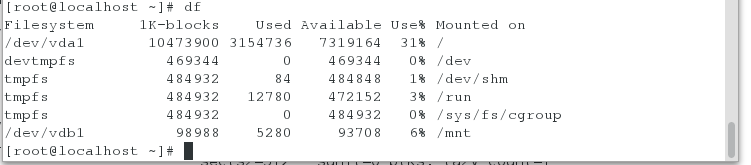
五、设置/dev/vdb1开机时自动挂载在/mnt
vim /etc/fstab 改变文件配置实现永久挂载
设备 挂载点 文件系统 挂载参数 是否备份 是否检测
/dev/vdb2 /mnt xfs defaults 0 0

mount -a #激活配置

六、swap 分区管理
1) 制作一个swap分区
1 首先划分分区/dev/vdb2并设定分区标签为82 ID为82的是该系统的swap分区的功能性标示


2 将这个分区信息同步到分区表 partprobe
3 对这个分区进行设置
mkswap /dev/vdb2 //格式化这个设备为swap分区
swapon -a /dev/vdb2 //开启swap分区
swapon -s //查看swap的状态信息

4 自动挂载
vim /etc/fstab
/dev/vdb2 swap swap defaults 0 0

2) swap分区的关闭 修改配置文件删除上面的配置
1.vim /etc/fstab
删掉最后一行
2.swapoff /dev/vdb2
3.fdisk /dev/vdb 在里边删掉第二个分区
4.partprobe 更新分区表

七、给分区加LUKS锁
1.新分区,200M

2.cryptsetup luksFormat /dev/vdb2 对该分区加luks锁
输入大写YES,然后设置和确认密码

3.mount /dev/vdb2 /mnt这时发现不能挂载,因为它加了锁
4.cryptsetup open /dev/vdb2 jay 解锁后的可用挂载分区叫jay

5.mkfs.xfs /dev/mapper/jay 格式化 -f 强制重写

6、挂载

7、在/mnt下建立文件检查加密情况

8、卸载/mnt之后,建立的文件无法查看

9、关闭磁盘加密之后,重新打开映射,输入正确密码之后,挂载映射就可以看到文件了
cryptsetup close /dev/mapper/jay1

cryptsetup open /dev/vdb2 jay1
mount /dev/mapper/jay1 /mnt/

10、设置自动挂载
1、编辑文件:
[root@localhost ~]# vim /etc/fstab
添加:
/dev/mapper/disk /pub xfs defaults 0 0
读取

2、编辑
:[root@localhost ~]# vim /etc/crypttab
添加:
disk /dev/vdb1 /root/vdb1passwd
生成 读取

3、建立文件/root/vdb1passwd
[root@localhost ~]# vim /root/vdb1passwd
添加密码:admin.com

4、改文件权限
[root@localhost ~]# chmod 600 /root/vdb1passwd
5、关联/dev/vdb1 与/root/vdb1passwd
[root@localhost ~]# cryptsetup luksAddKey /dev/vdb1 /root/vdb1passwd

6、重起
7、查看:df -h

12、删除加密:
1、编辑
:[root@localhost ~]# vim /etc/crypttab
删除:
disk /dev/vdb1 /root/vdb1passwd
2、解除挂载
[root@localhost ~]# umount /pub

3、解除虚拟磁盘
[root@localhost ~]# cryptsetup close disk
4、强制格式化磁盘
[root@localhost ~]# mkfs.xfs /dev/vdb1 -f

5、再次挂载
[root@localhost ~]# mount /dev/vdb1 /mnt/
6、查看已经成为普通挂载





















 183
183

 被折叠的 条评论
为什么被折叠?
被折叠的 条评论
为什么被折叠?








